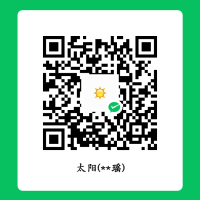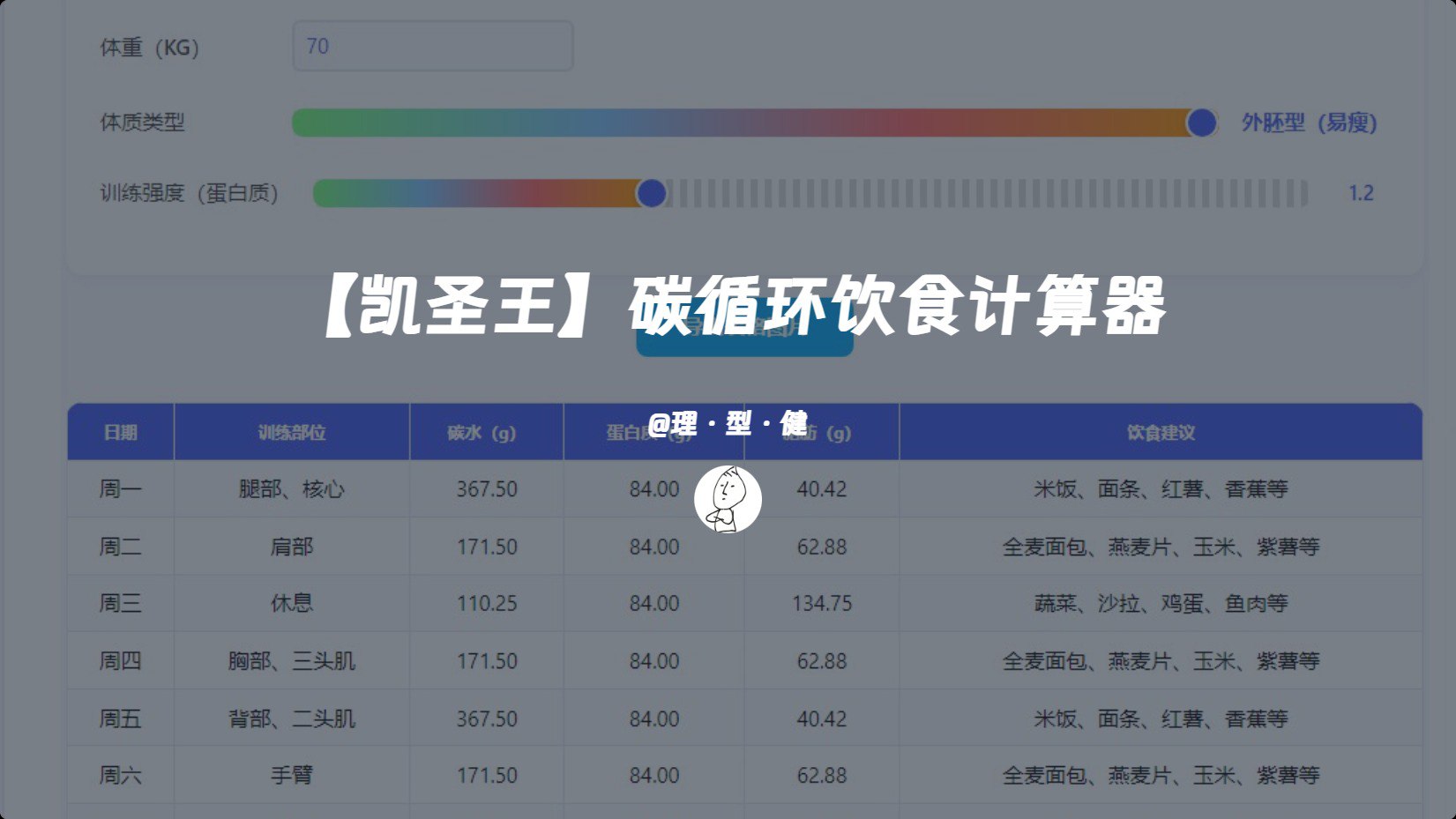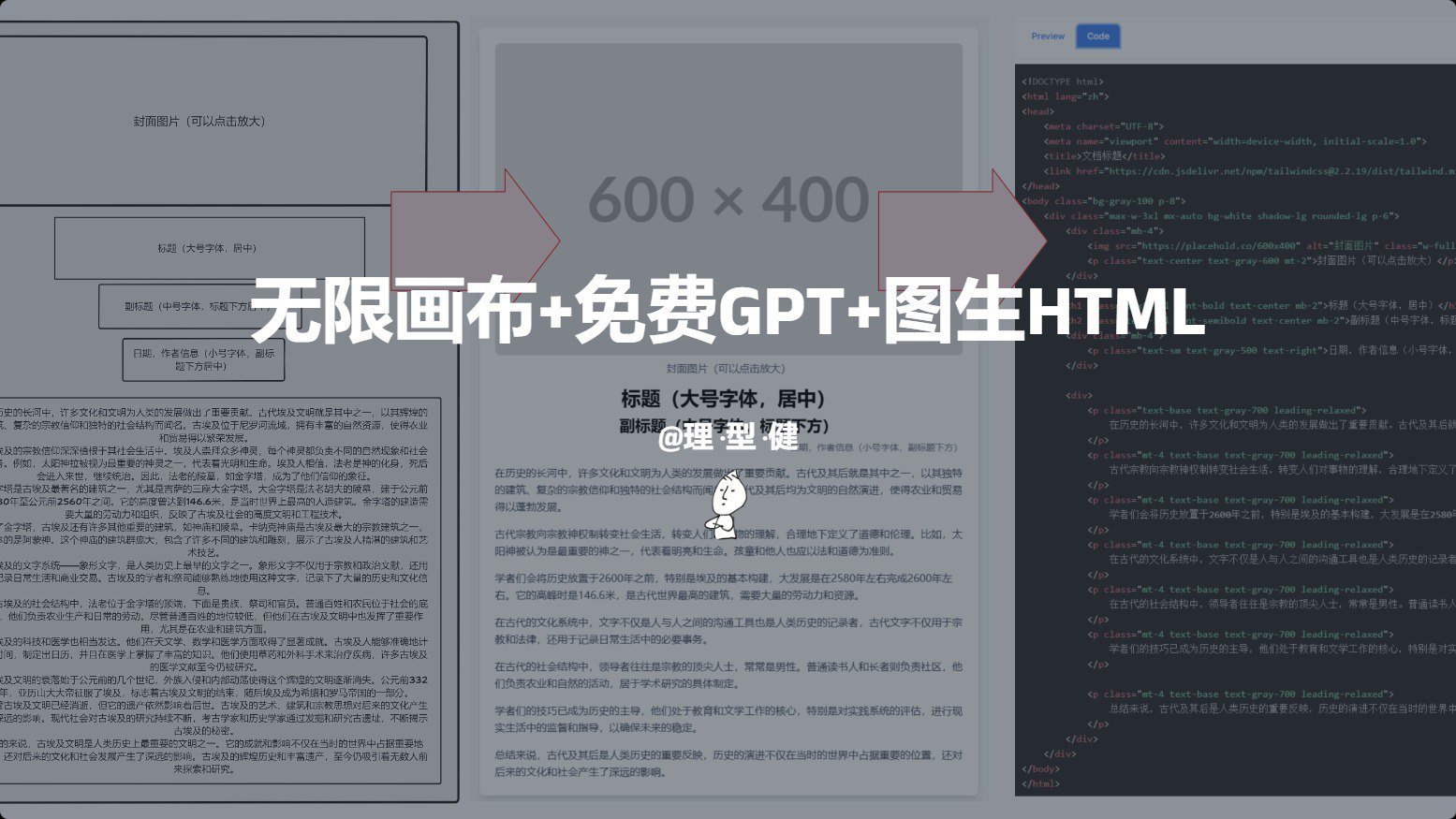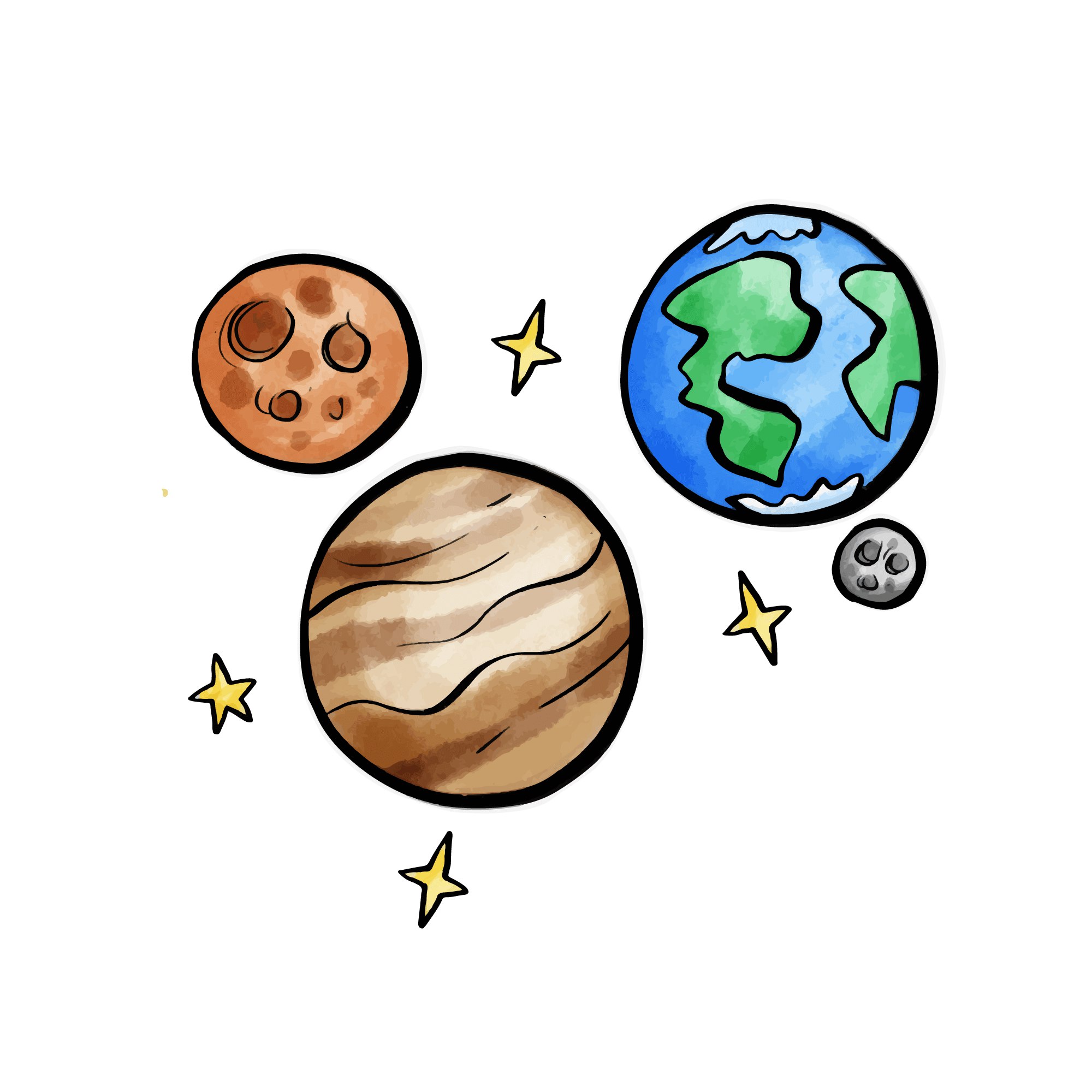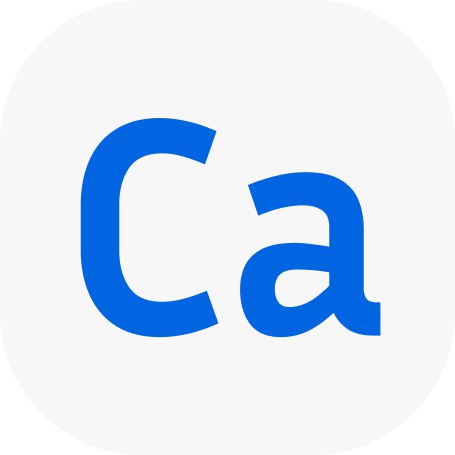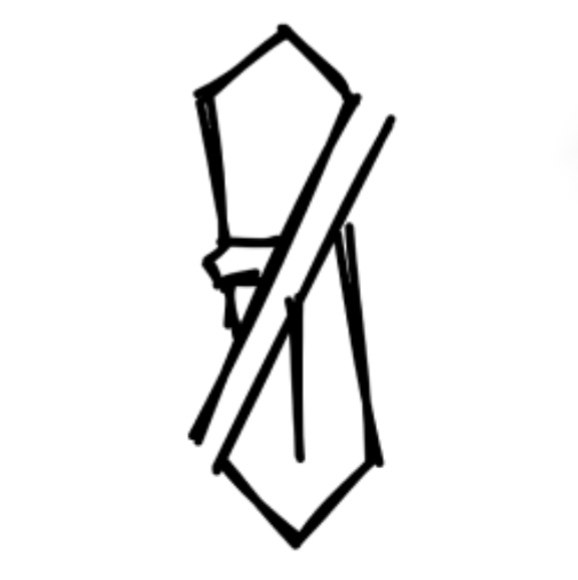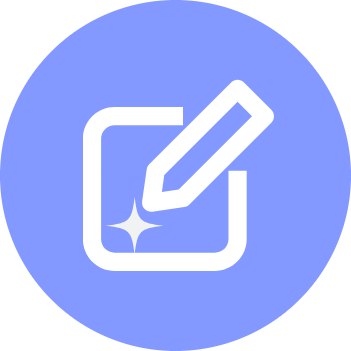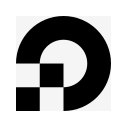Hexo多端同步-新环境克隆部署

Hexo多端同步-新环境克隆部署
李瑶瑶在新环境(电脑)上克隆github中博客源码仓库到本地,再重新部署Hexo环境,可以直接在本地写博客或者配置,不需要hexo d,直接推送到源代码仓库让它自动部署。
以下内容参考自:Hexo在多台电脑上提交和更新-Kakaluotuo
一.Hexo同步原理
1. Hexo博客目录结构
| 文件夹 | 说明 | 是否需要上传github |
|---|---|---|
| node_modules | hexo需要的模块,就是一些基础的npm安装模块,比如一些美化插件,在执行npm install的时候会重新生成 | 不需要 |
| themes | 主题文件 | 需要 |
| public | hexo g命令执行后生成的静态页面文件 | 不需要 |
| packages.json | 记录了hexo需要的包的信息,之后换电脑了npm根据这个信息来 安装hexo环境 | 需要 |
| _config.yml | 全局配置文件,这个不用多说了吧 | 需要 |
| .gitignore | hexo生成的默认的.gitignore模块 | 需要 |
| scaffolds | 文章的模板 | 需要 |
| .deploy_git | hexo g自动生成的 | 不需要 |
2. 同步原理
全局配置文件 _config.yml最后内容如下,是 hexo d的推送信息,执行执行 hexo d会把 hexo g生成的静态网页 public推送到博客仓库的main分支。
1 | Bash |
我采用了github actions自动部署,博客源码已经存放在另一个仓库的master分支,每次在本地操作后运行下列代码把修改内容push到源码仓库,在源码仓库会自动部署到博客静态网页的仓库 。username/username.github.io
1 | Bash |
所以不需要在博客静态网页仓库另建分支存储源文件,可以直接在新环境(电脑)自选路径下将源码仓库克隆下来。
二.新电脑上操作
1. 准备安装Hexo的环境
内容参考自: 第一期:零基础快速搭建个人博客:Hexo + GitHub Pages + Cloudflare Pages 全流程指南,免费部署超详细教程! | Limin Studio
电脑安装Node.js和Git
① 点击下载Node.js
Windows建议默认路径,Mac安装路径可更改,其他一律下一步Next,安装成功后在cmd输入node -v检查版本信息。
② 点击下载Git
Windows默认路径,Mac按提示在终端操作。安装完成后Windows用户可以在开始菜单看到Git Bash等应用
③ 点击下载VSCode
可选,建议安装,好用
④ 配置Git密钥并连接至Github
常用 Git 命令:
1 | git config |
配置用户名和邮箱
1 | git config --global user.name "你的用户名" |
通过git config -l验证是否成功
配置公钥连接Github
生成SSH公钥
1 | ssh-keygen -t rsa -C "你的邮箱" |
一路回车生成密钥,进入 C:\Users\用户名.ssh文件夹复制id_rsa.pub 公钥内容,配置到 Github 的 SSH 设置中。 路径:Github—头像—settings—SSH and GPG keys名字随便起,公钥填到Key。
测试连接:
1 | ssh -T [email protected] |
第一次连接会提示Are you sure you want to continue connecting (yes/no/[fingerprint])?,输入yes即可。
2. 克隆仓库
在要创建博客的路径右键打开Git Bash或者VScode,输入以下代码,将源代码仓库的内容下载到本地,下载的内容是以源代码仓库命名的文件夹,所以本地不需要创建博客文件夹。
1 | git clone https://github.com/{&user_name}/{&repo_name} |
注意:克隆后代码终端的定位还是在存放博客的文件夹,关掉终端后重新在博客文件夹右键打开终端,或者执行下列代码重新定位。
1 | cd C:\**\**\{blog_name} #博客文件夹完整路径 |
3. 重新安装Hexo资源(.gitignore中忽略的内容)
逐个运行代码
1 | npm install hexo |
最后执行hexo g;hexo s本地预览是否正常显示
4. 写博客或改动配置
运行git branch -v查看本地仓库所属分支
先把云端内容合并更新再操作本地
1 | git pull master master #master分别是本地分支和云端分支 |
写博客或者改动配置后不用hexo d,直接push到源代码仓库
1 | git add . |
大功告成!!!
有问题就去问Chat GPT